こんにちはshinyaです。
今回はGoogleアドセンスの広告表示を
自分のサイトのみに許可する方法を
お伝えします。
自分のサイトのみ広告表示設定をする理由
単刀直入に言うと意図しないGoogleペナルティー
を回避するためです。
Googleのアドセンスの規約は非常に厳しいもの
なので、あなたのサイトの広告のソースコードを
見られ、アダルトサイトなどに広告を貼られたり
表示されたりすると、Googleから間違いなく
ペナルティーをくらいます。
このように、自分の広告コードを見られ、
他人にGoogleペナルティーの対象になるような
サイトにあなたの広告が勝手に貼られたとしても、
今回の設定を行っておくことによって、
自分が許可したサイトのみにだけ、
広告を表示させるようにすることができます。
また、許可していないサイトに広告が
表示されてしまっていたとしても、
そこからは収益が発生しないようになります。
自分のサイトのみ広告表示設定をする方法
とても簡単なので一緒にやっていきましょう。
まず、あなたのGoogleアドセンスにログイン
してください。

そうするとこのような報酬画面に
なると思いますので、右上の歯車の
マークをクリックしてください
歯車のマークをクリックすると次は、
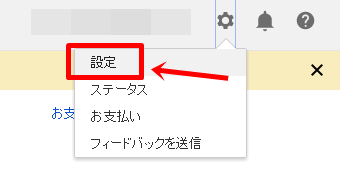
その中の設定という項目をクリックします。
設定をクリックしますと下記のような、
個人設定画面になると思います。
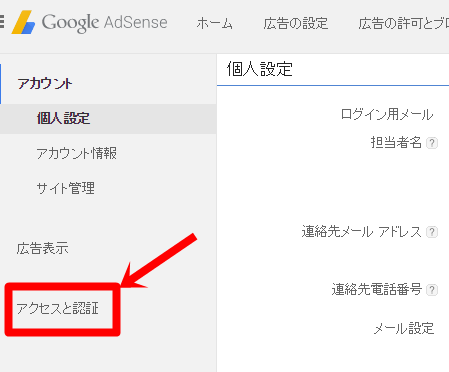
こちらの画面の左のサイドバーに
アクセスと認証という項目があると
思いますので、こちらをクリックして
進んでください。
進むと下記のような画面になると思います。
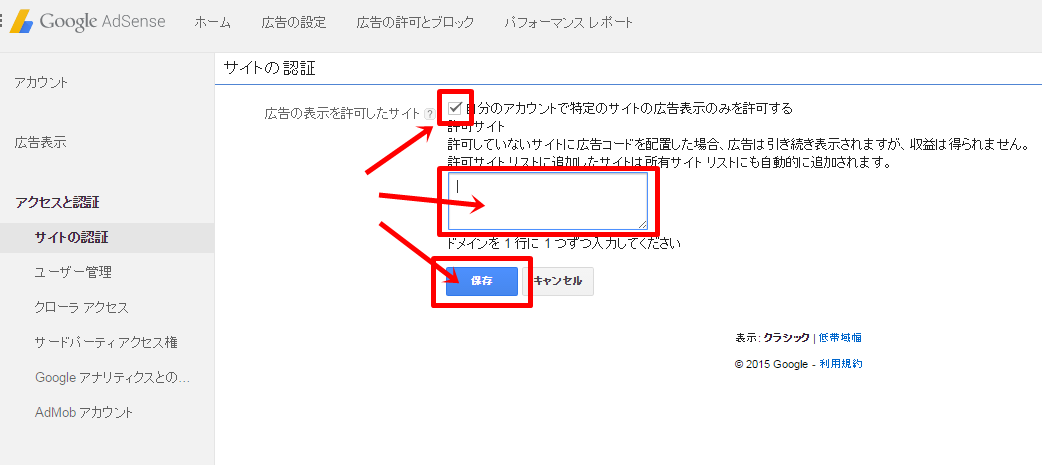
ここでまず画像の一番上に示してある、
「自分のアカウントで特定のサイトの広告表示のみを許可する」
にチェックを入れる、もしくは、
チェックが入っているか確認してください。
チェックを入れることができましたら、
次は、広告の表示を許可するサイトの
ドメインを入力していきます。
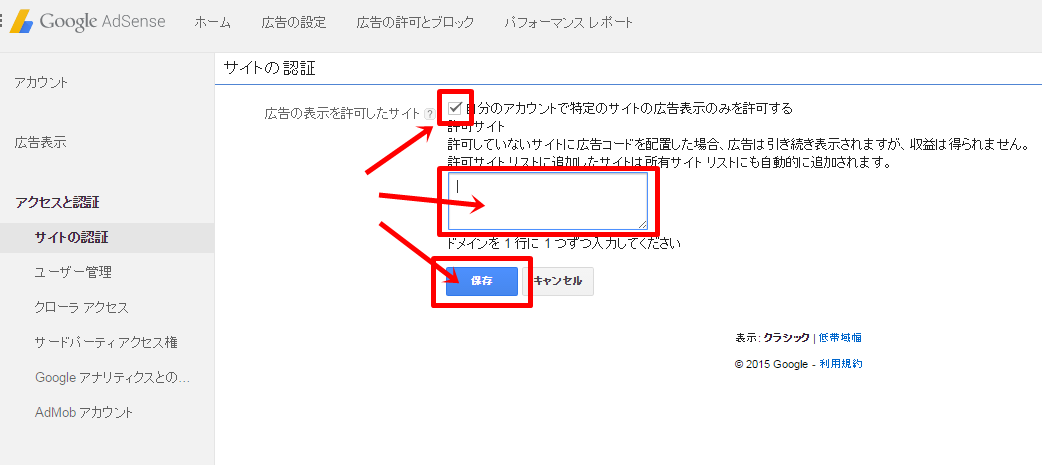
赤で囲ってある空欄の部分に広告の
表示を許可するサイトのドメインを
入力してください。
入力方法は、
例えば、僕のサイトのURLは、これです。
これをこちらに登録する場合は、
shinyafs.net
この部分だけ入力します。
つまり、【http://】と最後の【/】は無し
ということです。
複数入力する場合は、1ドメインごとに
改行して入力しましょう。
そして広告表示許可サイトのドメインを
すべて入力し終えましたら、
最後に【保存】をしっかりクリックして、
設定を反映させましょう。
まとめ
Googleアドセンスで安定的に収益を
あげていこうと思われている、
もしくは現在、取り組まれている方で
まだこの設定を行っていない場合は、
行っておくことをオススメします。









